Bir sosyal medya profilini nasıl bağlarsınız?
Birden fazla sosyal medya profilini aynı anda yönetmek oldukça zor bir iş. Ama öyle olmak zorunda değil. Artık RADAAR ile tüm sosyal medya profillerinizi kolayca tek bir panelden yönetebilirsiniz. Bunun için tek yapmanız gereken sosyal medya profillerinizi RADAAR’a bağlamak.
DETAYLI BİLGİ NASIL KULLANDIĞINI GÖRÜN 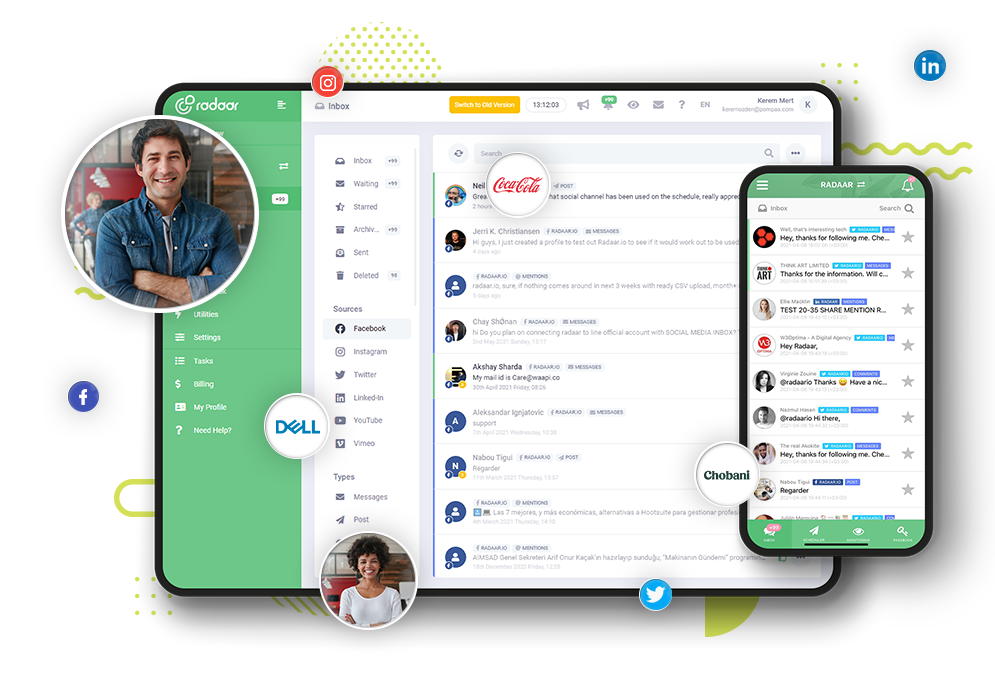
Birden fazla sosyal medya profilini aynı anda yönetmek oldukça zor bir iş. Ama öyle olmak zorunda değil. Artık RADAAR ile tüm sosyal medya profillerinizi kolayca tek bir panelden yönetebilirsiniz.
Bunun için tek yapmanız gereken sosyal medya profillerinizi RADAAR’a bağlamak.
RADAAR’da bir ‘Kullanıcı Hesabı’ açtıktan ve bir ‘Çalışma Alanı’ oluşturduktan sonra sosyal medya profillerinizi bağlamaya başlayabilirsiniz.
Tüm bu işlemleri nasıl yapabileceğinizi öğrenmek için diğer eğitim videolarımıza göz atmayı unutmayın.
Bir sosyal medya profilini RADAAR’a bağlamak için önce ilgili ‘Çalışma Alanı’nızın ‘Ayarlar’ bölümüne gidin.
Buradan ‘Kanallar’ sekmesine geçin.
Bir sosyal medya profilini RADAAR’a bağlamak aslında çok kolaydır. Fakat süreç platformdan platforma farklılık gösterebilir.
En temelde o sosyal medya profili ile veya o profile yetkili bir kullanıcı ile ilgili platforma giriş yapmış olmanız gerekiyor.
RADAAR olarak tüm platformların resmi geliştiricisiyiz. Dolayısı ile hiçbir profilinizin kullanıcı adı veya şifresini RADAAR’a girmeden profillerinizi RADAAR’a bağlayabilirsiniz. Diğer deyişle profillerinize erişebilmesi için RADAAR’a sadece yetki verirsiniz.
Bu yetkiyi dilediğiniz zaman platformlar üzerinden kaldırabilir veya iptal edebilirsiniz.
Eğer hazırsanız ‘Bağla’ butonuna tıklayarak bağlayabileceğiniz profillerin listesinin açılmasını sağlayın.
Bağlamak istediğiniz profil tipini seçin.
RADAAR sizi ilgili platformun yetki verme ekranına yönlendirecek.
Bu ekranlarda herhangi bir değişiklik yapmadan tüm adımları onaylayın.
Tüm adımları onayladığınızda RADAAR’a geri döneceksiniz.
Bunun için tek yapmanız gereken sosyal medya profillerinizi RADAAR’a bağlamak.
RADAAR’da bir ‘Kullanıcı Hesabı’ açtıktan ve bir ‘Çalışma Alanı’ oluşturduktan sonra sosyal medya profillerinizi bağlamaya başlayabilirsiniz.
Tüm bu işlemleri nasıl yapabileceğinizi öğrenmek için diğer eğitim videolarımıza göz atmayı unutmayın.
Bir sosyal medya profilini RADAAR’a bağlamak için önce ilgili ‘Çalışma Alanı’nızın ‘Ayarlar’ bölümüne gidin.
Buradan ‘Kanallar’ sekmesine geçin.
Bir sosyal medya profilini RADAAR’a bağlamak aslında çok kolaydır. Fakat süreç platformdan platforma farklılık gösterebilir.
En temelde o sosyal medya profili ile veya o profile yetkili bir kullanıcı ile ilgili platforma giriş yapmış olmanız gerekiyor.
RADAAR olarak tüm platformların resmi geliştiricisiyiz. Dolayısı ile hiçbir profilinizin kullanıcı adı veya şifresini RADAAR’a girmeden profillerinizi RADAAR’a bağlayabilirsiniz. Diğer deyişle profillerinize erişebilmesi için RADAAR’a sadece yetki verirsiniz.
Bu yetkiyi dilediğiniz zaman platformlar üzerinden kaldırabilir veya iptal edebilirsiniz.
Eğer hazırsanız ‘Bağla’ butonuna tıklayarak bağlayabileceğiniz profillerin listesinin açılmasını sağlayın.
Bağlamak istediğiniz profil tipini seçin.
RADAAR sizi ilgili platformun yetki verme ekranına yönlendirecek.
Bu ekranlarda herhangi bir değişiklik yapmadan tüm adımları onaylayın.
Tüm adımları onayladığınızda RADAAR’a geri döneceksiniz.
Yetki verme işleminden sonra RADAAR’a döndüğünüzde bağlamak istediğiniz profilin tipine göre karşınıza ek seçenekler çıkabilir.
Bu adımıda tamamladığınızda artık profilinizi RADAAR’a bağlanmışsınız demektir.
Bağladığınız profiller için RADAAR’ın kullanabileceğiniz özellikleri platformdan platforma, profil tipinden profil tipine farklılık gösterebilir. Bunu profilin hizzasındaki sütunlardan kolayca takip edebilirsiniz.
Eğer profilin ilgili özelliğin altındaki durumu yeşilse bu özelliği bu profil için kullanabileceğiniz, eğer gri ise kullanamayacağınız anlamına gelir.
Bu durum maalesef tamamiyle platformların sundu teknik olanaklar ve politikaları ile alakalı.
Eğer bir sebepten bir profilin RADAAR ile olan bağlantısı koparsa size bir uyarı e-postası gelir.
Eğer profilin bağlantısı koparsa yine bu bölümden ilgili profilin ‘Yeniden Bağla’ butonuna tıklayarak profilinizi kolayca yeniden bağlayabilirsiniz.
Bağlı olan bir sosyal medya profilinizi çalışma alanınızdan kaldırmak isterseniz ‘Akıllı Button’dan ‘Sil’ seçeneği ile kolayca profili kaldırabilirsiniz.
Daha önce bağsettiğimiz gibi bir sosyal medya profilini RADAAR’a bağlamak aslında çok kolaydır. Fakat özellikle Facebook ve Instagram gibi kompleks altyapıya sahip platformlarda bazen bu işlem ön ayarlar gerektirebilir.
Eğer bir profili RADAAR’a bağlamak ile ilgili sorun yaşıyorsanız onun için ayrıca hazırladığımız detaylı eğitim videosundan faydalanabilirsiniz.
Sosyal medya profillerinizi RADAAR’a nasıl bağlayabileceğiniz ile ilgili tüm detayların üzerinden geçmiş olduk. Ama unutmayın hergün RADAAR’ı biraz daha geliştirmek ve sizin hayatınızı biraz daha kolaylaştırmak için çok çalışıyoruz. Bu gelişmelerden haberdar olmak için sosyal medya kanallarımızdan bizi takip etmeyi unutmayın.
RADAAR’ı daha etkin kullanmak için hazırladığımız diğer eğitim videolarına göz atabilirsiniz.
Bu adımıda tamamladığınızda artık profilinizi RADAAR’a bağlanmışsınız demektir.
Bağladığınız profiller için RADAAR’ın kullanabileceğiniz özellikleri platformdan platforma, profil tipinden profil tipine farklılık gösterebilir. Bunu profilin hizzasındaki sütunlardan kolayca takip edebilirsiniz.
Eğer profilin ilgili özelliğin altındaki durumu yeşilse bu özelliği bu profil için kullanabileceğiniz, eğer gri ise kullanamayacağınız anlamına gelir.
Bu durum maalesef tamamiyle platformların sundu teknik olanaklar ve politikaları ile alakalı.
Eğer bir sebepten bir profilin RADAAR ile olan bağlantısı koparsa size bir uyarı e-postası gelir.
Eğer profilin bağlantısı koparsa yine bu bölümden ilgili profilin ‘Yeniden Bağla’ butonuna tıklayarak profilinizi kolayca yeniden bağlayabilirsiniz.
Bağlı olan bir sosyal medya profilinizi çalışma alanınızdan kaldırmak isterseniz ‘Akıllı Button’dan ‘Sil’ seçeneği ile kolayca profili kaldırabilirsiniz.
Daha önce bağsettiğimiz gibi bir sosyal medya profilini RADAAR’a bağlamak aslında çok kolaydır. Fakat özellikle Facebook ve Instagram gibi kompleks altyapıya sahip platformlarda bazen bu işlem ön ayarlar gerektirebilir.
Eğer bir profili RADAAR’a bağlamak ile ilgili sorun yaşıyorsanız onun için ayrıca hazırladığımız detaylı eğitim videosundan faydalanabilirsiniz.
Sosyal medya profillerinizi RADAAR’a nasıl bağlayabileceğiniz ile ilgili tüm detayların üzerinden geçmiş olduk. Ama unutmayın hergün RADAAR’ı biraz daha geliştirmek ve sizin hayatınızı biraz daha kolaylaştırmak için çok çalışıyoruz. Bu gelişmelerden haberdar olmak için sosyal medya kanallarımızdan bizi takip etmeyi unutmayın.
RADAAR’ı daha etkin kullanmak için hazırladığımız diğer eğitim videolarına göz atabilirsiniz.